各位老师好,首先明确这里是办理固定资产出入库的图文教程。
办理之前,先明确两个问题:
第一个问题:我为啥登陆不上系统?
这是经常接到老师电话咨询的一个问题,原因很多,具体解决方法 请点这里。
第二个问题:我这个办耗材还是固定资产?
这是另一个经常被提及的问题,如果不清楚固定资产、耐用品和材料的区别,请点这里。
好了,现在默认已经确认办理的是固定资产。开始吧!
办理固定资产很简单,总共分三步:1.登陆;2.新建资产卡片;3.生成验收单。
第一步,登陆:
首先是登陆,办理固定资产需要登陆的网址是http://222.24.19.23:9797/zcgl
可以从邮电大学官网-->国资处官网-->(点击)高等院校资产管理信息系统 进入
(如图一红色椭圆框位置)
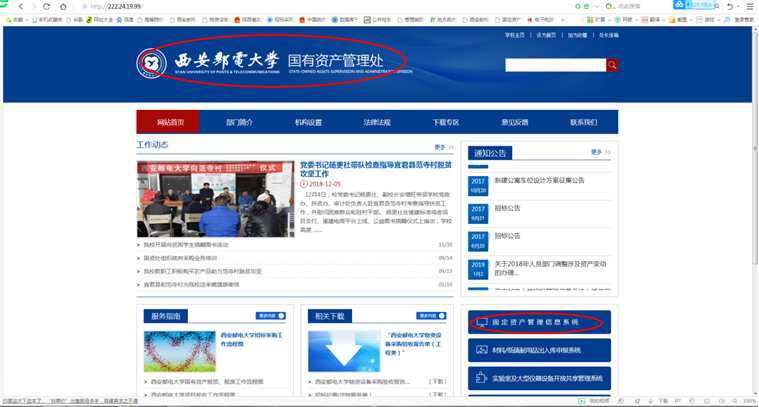
图1
系统的用户名为各学院(部门)资产管理员名字中文全称,
初始密码123456。(如果密码改动可以咨询资产管理员或学院办公室)
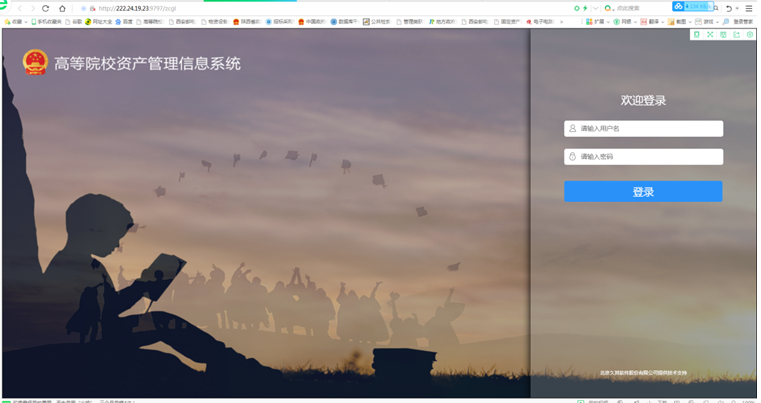
图2
第二步,新建资产卡片:
点击验收入库-->资产卡片新建
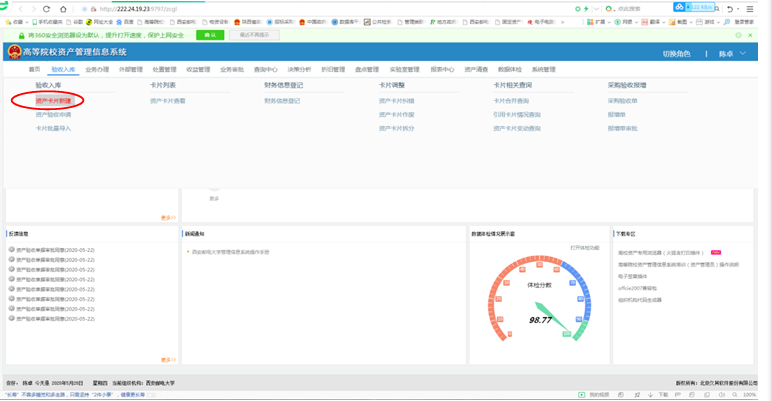
图3
在行业分类中找到入库资产所在的类别(红色椭圆框住的内容为:请点击下方常用资产名称,或点击左侧资产分类)
图4
资产信息内容填写:

图5
所有带*标红的地方需要填写。有几个细节需要注意:
①财政性拨款一项不用填写,填写价值后自动更新;
②经费科目选择科研时,教育使用方向和设备用途也必须选择科研;经费科目选择教学时,教育使用方向和设备用途也必须选择教学(纵向经费也选择科研,教育使用方向从教育、科研、行政、后勤与生活四项中选择)。
③填好后,保存。当不能保存时,会提示某个必填项没有填写。不知道是否填好时,也可以随时通过保存来提示。
第三步,生成验收单。
点击右上角关联业务,选择生成验收单。
图6
在弹出框中填写业务类型和购入方式。
图7
而后点击保存,确定;点击提交审核(此步骤很重要),确定;点击打印,选择邮电大学验收单打印,确定。
结束,收工!
